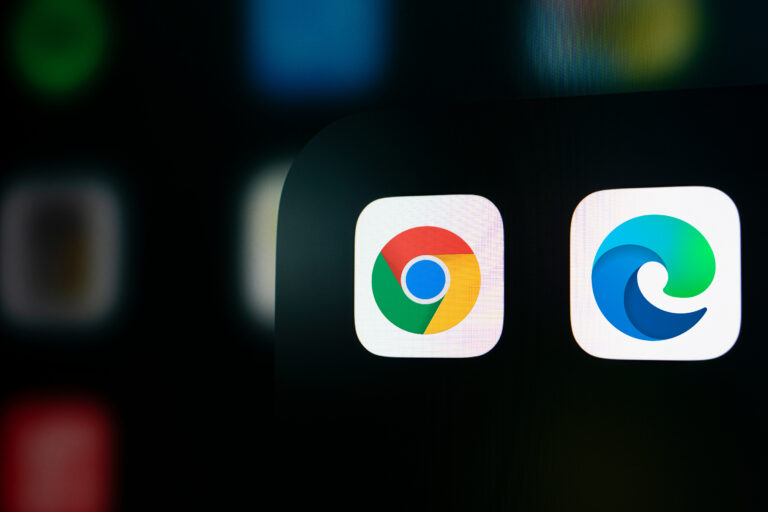A marketing e-mailek sok esetben nyomon követik, hogy a címzett megnyitotta-e a levelet, és amennyiben igen, mikor tette, hol tartózkodott ekkor. Ehhez például olyan szoftvert használnak, mint a MailChimp, amellyel rejtett módon nyomkövető kódot ágyazhatnak a levelekbe, például egy képpont (pixel) részeként, ami a felhasználó számára láthatatlan. Amikor a címzett megnyitja az e-mailt, a pixelben lévő kód visszaküldi az információkat a feladónak.
Az utóbbi években szerencsére történtek törekvések arra vonatkozóan, hogy gátat szabjanak az ilyen információk kinyerésének. Erre jó példa, hogy a Google 2014-óta minden képet a saját proxy szerverein keresztül szolgál ki, ami így legalább a helyadatokat elrejti a nyomkövető alkalmazások elől. Hasonló funkciót biztosítanak egyes böngésző kiegészítők, mint például a Chrome és Firefox alatt is működő Ugly Mail, vagy a PixelBlock. Megjegyzendő, hogy elérhetőek olyan levelező kliensek is, amelyek alapértelmezetten blokkolják a távoli képek letöltését, mint például a Mozilla Thunderbird.
Mindezek mellett levelező szoftverünkben kikapcsolhatjuk a képek automatikus letöltését, amivel némiképp korlátozhatjuk a képekbe rejtett nyomkövetők adatgyűjtését. Az alábbiakban a legnépszerűbb levelező felületek ezzel kapcsolatos beállítási lehetőségei találhatók:
- Gmail webes felület
Kattintsunk a jobb felső sarokban lévő fogaskerék ikonra, majd az általános fülön görgessünk le a „Képek” részhez, ott pedig jelöljük be a „Megerősítés kérése külső képek megjelenítésekor” beállítást. (Megjegyzendő, hogy ezzel a Gmail dinamikus e-mail funkcióját kikapcsoljuk.)
- Microsoft Outlook
Kattintsunk a „Fájl” menüre, majd a „Beállítások”-ra.
Az „Outlook általános beállításai” ablakban kattintsunk az „Adatvédelmi központra”, majd az „Adatvédelmi központ beállításaira”. Ezen belül jelöljük be a „Ne töltse le automatikusan a szabványos HTML e-mailekben vagy RSS-elemekben lévő képeket” jelölőnégyzetet. Ezalatt kivételek beállítására is van lehetőség.
- Microsoft Mail
Kattintsunk a hamburger ikonra baloldalon, majd jobboldalt válasszuk ki az „Olvasóablakot”. Ezalatt kapcsoljuk ki „A külső képek és a stílusformátumok automatikus letöltése” funkciót.
- Apple Mail
Válasszuk ki a „Mail”, majd a „Beállítások” lehetőséget, ezen belül pedig vegyük ki a pipát a „Távoli tartalom betöltése az üzenetekben” beállítás mellől.
- Andoid / iOS Gmail
Koppintsunk a hamburger ikonra a bal felső sarokban, majd a „Beállításokra”, és válasszuk ki azt a fiókot, amelyiken el szeretnénk végezni a módosítást.
Válasszuk ki a „Képek” menüpontot, majd kapcsoljuk ki a „Megerősítés kérése külső képek megjelenítésekor” opciót.
- iPhone
Koppintsunk a „Beállítások”, majd a „Levelek” menüpontra. Ezen belül keressük meg az „Üzenetek” szekcióban a „Távoli képek betöltése” opciót és kapcsoljuk ki.
A leírás forrása: